
Dans ce tutoriel, nous allons vous montrer comment installer MATE Desktop sur Fedora 35. Pour ceux d'entre vous qui ne le savaient pas, l'environnement de bureau MATE est la suite de GNOME 2. Il fournit un environnement de bureau intuitif et attrayant utilisant des métaphores traditionnelles pour Linux et d'autres systèmes d'exploitation de type Unix. MATE est également un excellent choix pour un système bas de gamme ou ceux qui cherchent à rester efficaces sur les ressources système.
Cet article suppose que vous avez au moins des connaissances de base sur Linux, que vous savez utiliser le shell et, plus important encore, que vous hébergez votre site sur votre propre VPS. L'installation est assez simple et suppose que vous s'exécutent dans le compte root, sinon vous devrez peut-être ajouter 'sudo ‘ aux commandes pour obtenir les privilèges root. Je vais vous montrer l'installation étape par étape de l'environnement MATE Desktop sur un Fedora 35.
Prérequis
- Un serveur exécutant l'un des systèmes d'exploitation suivants :Fedora 34 ou Fedora 35.
- Il est recommandé d'utiliser une nouvelle installation du système d'exploitation pour éviter tout problème potentiel.
- Accès SSH au serveur (ou ouvrez simplement Terminal si vous êtes sur un ordinateur de bureau).
- Un
non-root sudo userou l'accès à l'root user. Nous vous recommandons d'agir en tant qu'non-root sudo user, cependant, car vous pouvez endommager votre système si vous ne faites pas attention lorsque vous agissez en tant que root.
Installer MATE Desktop sur Fedora 35
Étape 1. Avant de continuer, mettez à jour votre système d'exploitation Fedora pour vous assurer que tous les packages existants sont à jour. Utilisez cette commande pour mettre à jour les packages du serveur :
sudo dnf upgrade sudo dnf update
Étape 2. Installation de MATE Desktop sur Fedora 35.
Par défaut, MATE est disponible sur le référentiel de base Fedora 35. Maintenant, exécutez la commande suivante ci-dessous pour installer le bureau MATE sur votre système Fedora :
sudo dnf install @mate-desktop
De plus, vous pouvez également installer les applications de bureau MATE pour une installation "COMPLET" :
sudo dnf install @mate-applications
Étape 3. Accéder à l'environnement MATE Desktop sur Fedora.
Une fois l'installation réussie, redémarrez l'ordinateur. Lorsque vous revenez à l'écran de connexion, cliquez sur l'icône de la petite roue et sélectionnez MATE dans la liste du bureau.
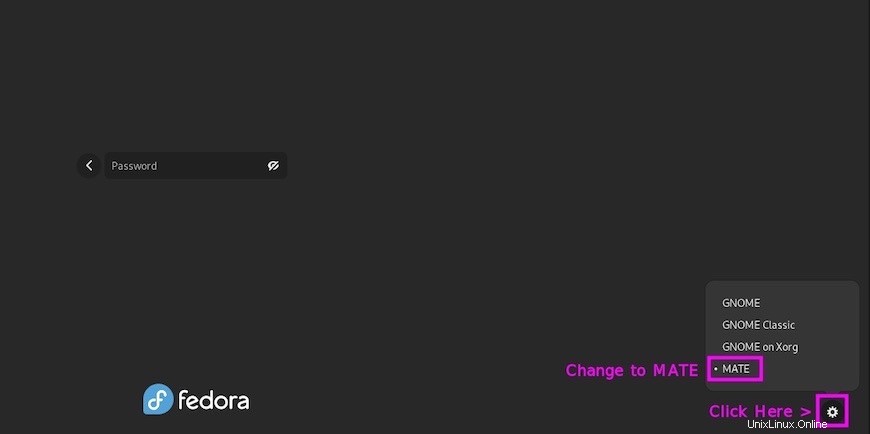
Félicitations ! Vous avez installé MATE Desktop avec succès. Merci d'avoir utilisé ce didacticiel pour installer l'environnement MATE Desktop sur votre système Fedora 35. Pour obtenir de l'aide supplémentaire ou des informations utiles, nous vous recommandons de consulter la version officielle de MATE Site Web de bureau.